Optimizando el Rendimiento
Internamente, React utiliza diferentes técnicas inteligentes para minimizar el número de operaciones DOM costosas requeridas para actualizar la interfaz de usuario. Para muchas aplicaciones, el uso de React conllevará a una interfaz de usuario rápida sin hacer mucho trabajo para optimizar específicamente el rendimiento. Sin embargo, hay varias maneras de acelerar tu aplicación de React.
Usa el compilado de Producción
Si estás haciendo análisis comparativos o experimentando problemas de rendimiento en tus aplicaciones de React, asegúrate que estás probando con el compilado minificado.
Por defecto, React incluye muchas alertas útiles. Estas advertencias son muy útiles en desarrollo. Sin embargo, estas hacen a React más pesado y lento, así que debes asegurarte de usar la versión de producción cuando desplieges la aplicación.
Si no estás seguro si tu proceso de compilación está configurado correctamente, puedes revisarlo instalando React Developer Tools para Chrome. Si visitas un sitio con React en modo de producción, el ícono tendrá un fondo oscuro:
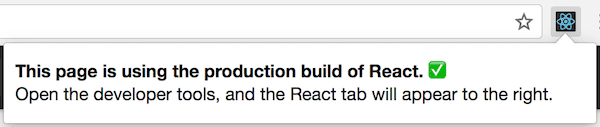
Si visitas un sitio con React en modo de desarrollo, el ícono tendrá un fondo rojo:
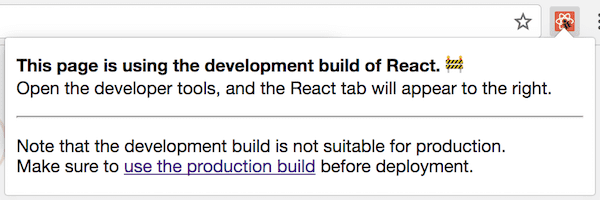
Se espera que uses el modo de desarrollo cuando estás trabajando en tu aplicación, y el modo de producción cuando despliegues tu aplicación a los usuarios.
Abajo puedes encontrar las instrucciones para compilar tu aplicación para producción.
Create React App
Si tu proyecto fue construido con Create React App, ejecuta:
npm run buildEsto creará un compilado de producción de tu aplicación en el directorio build/ de tu proyecto.
Recuerda que esto es solo una necesidad antes de desplegar a producción. Para el desarrollo normal, usa npm start.
Compilados de un solo archivo
Ofrecemos versiones listas para producción de React y React DOM como un solo archivo:
<script src="https://unpkg.com/react@18/umd/react.production.min.js"></script>
<script src="https://unpkg.com/react-dom@18/umd/react-dom.production.min.js"></script>Recuerda que solo los archivos de React que terminan con production.min.js son apropiados para producción.
Brunch
Para el compilado de producción de Brunch más eficiente, instala el plugin terser-brunch:
# Si usas npm
npm install --save-dev terser-brunch
# Si usas Yarn
yarn add --dev terser-brunchEntonces, para crear un compilado de producción, agrega la bandera -p al comando build:
brunch build -pRecuerda que solo necesitas hacer esto para los compilados de producción. No deberías pasar la bandera -p o aplicar el plugin en desarrollo, porque ocultará las advertencias de React y hará las compilaciones mucho más lentas.
Browserify
Para el compilado de producción con Browserify más eficiente, instala estos plugins:
# Si usas npm
npm install --save-dev envify terser uglifyify
# Si usas Yarn
yarn add --dev envify terser uglifyify Para crear un compilado de producción, asegúrate de agregar estas transformaciones (El orden es importante):
- La transformación
envifyasegura que el ambiente del compilado sea correcto. Hazlo global (-g). - La transformación
uglifyifyremueve los import de desarollo. Hazlo global también (-g). - Finalmente, el bundle resultante es pasado a
terserpara el proceso de mangling (Lee por qué).
Por ejemplo:
browserify ./index.js \
-g [ envify --NODE_ENV production ] \
-g uglifyify \
| terser --compress --mangle > ./bundle.jsRecuerda que solo necesitas hacer esto para los compilados de producción. No deberías aplicar estos plugins en desarrollo por que ocultaran advertencias útiles de React, y harán los compilados mucho más lentos.
Rollup
Para un compilado de producción más eficiente con Rollup, instala algunos plugins:
# Si usas npm
npm install --save-dev rollup-plugin-commonjs rollup-plugin-replace rollup-plugin-terser
# Si usas Yarn
yarn add --dev rollup-plugin-commonjs rollup-plugin-replace rollup-plugin-terserPara crear un compilado de producción, asegúrate de agregar estos plugins (el orden es importante):
- El plugin
replaceasegura que el ambiente correcto para el compilado de producción sea establecido. - El pluglin
commonjsproporciona soporte para CommonJS en Rollup. - El plugin
tersercomprime y realiza mangle sobre el compilado final.
plugins: [
// ...
require('rollup-plugin-replace')({
'process.env.NODE_ENV': JSON.stringify('production')
}),
require('rollup-plugin-commonjs')(),
require('rollup-plugin-terser')(),
// ...
]Para un ejemplo de configuración completa mira este gist.
Recuerda que solo necesitas esto para los compilados de producción. No deberías aplicar el plugin terser o el plugin replace con el valor 'production' en desarrollo, por que esto ocultará las advertencias de React y hará los compilados mucho más lentos.
webpack
Nota:
Si estás usando Create React App, por favor sigue las instrucciones arriba.
Esta sección solo es relevante si configuras webpack directamente.
Webpack v4+ va a minificar tu código por defecto en el modo producción.
const TerserPlugin = require('terser-webpack-plugin');
module.exports = {
mode: 'production',
optimization: {
minimizer: [new TerserPlugin({ /* additional options here */ })],
},
};Puedes aprender más acerca de esto en la documentación de webpack.
Recuerda que solo necesitas hacer esto para las builds de producción. No deberías aplicar TerserPlugin en desarrollo, porque ocultará las advertencias de React y hará las builds mucho más lentas.
Análisis de rendimiento de componentes con DevTools Profiler
react-dom 16.5+ y react-native 0.57+ proveen capacidades de análisis de rendimiento (profiling) mejoradas en modo DEV con React DevTools Profiler.
Un resumen del profiler puede ser encontrado en la publicación “Introducing the React Profiler”.
Un video tutorial del profiler está disponible en YouTube.
Si aún no has instalado React DevTools, puedes encontrarlo aquí:
- Extensión de navegador para Chrome
- Extensión de navegador para Firefox
- Paquete independiente para Node
Nota
Un bundle para análisis de rendimiento en producción de
react-domestá disponible comoreact-dom/profiling. Lee más sobre esto en fb.me/react-profiling
Nota
Antes de React 17, usábamos la API estándar User Timing para realizar el análisis de rendimiento de componentes con la pestaña de rendimiento de Chrome. Para una explicación más detallada, consulta este artículo de Ben Schwarz (en inglés).
Virtualizar listas largas
Si su aplicación renderiza largas listas de datos (cientos o miles de filas), recomendamos que uses una técnica conocida como “windowing”. Esta técnica solo renderiza un pequeño subconjunto de tus filas en un momento dado, y puede reducir dramáticamente el tiempo que demora en re-renderizar los componentes, así como el numero de nodos creados en el DOM.
react-window y react-virtualized son bibliotecas de windowing populares. Estas proveen varios componentes reusables para mostrar listas, grillas y datos tabulares. También puedes crear tu propio componente windowing, como hizo Twitter, si quieres algo más a la medida para tu aplicación.
Evitar reconciliación
React construye y mantiene una representación interna de la interfaz de usuario renderizada. Esta incluye los elementos React que retornas de tus componentes. Esta representación permite a React evitar crear nodos DOM y acceder a los existentes más allá de lo necesario, ya que puede ser más lento que las operaciones en objetos JavaScript. A veces a esto se le llama “DOM Virtual”, pero funciona de la misma forma en React Native.
Cuando una propiedad o estado de un componente cambia, React decide si es necesario actualizar el DOM comparando el elemento recién retornado con el previamente renderizado. Si no son iguales, React actualizará el DOM.
Aunque React solo actualiza los nodos DOM modificados, el re-renderizado aun lleva algo de tiempo. En muchos casos no es un problema, pero si la desaceleración es notable puedes acelerar el proceso anulando la función del ciclo de vida shouldComponentUpdate, el cual se ejecuta antes de que el proceso de re-renderizado comience. La implementación por defecto de esta función retorna true, permitiendo a React hacer la actualización.
shouldComponentUpdate(nextProps, nextState) {
return true;
}Si sabes que en algunas situaciones tu componente no necesita actualizarse, puedes retornar false desde shouldComponentUpdate para omitir todo el proceso de renderizacion, incluida la invocación de render() en este componente y debajo de él.
En la mayoría de los casos, en vez de escribir shouldComponentUpdate(), puedes heredar React.PureComponent. Esto es equivalente a implementar shouldComponentUpdate() con una comparación superficial del las propiedades y estados previos y actuales.
shouldComponentUpdate en acción
Aquí hay un subárbol de componentes. Para cada uno, SCU indica que shouldComponentUpdate devolvió, y vDOMEq indica si los elementos React renderizados fueron equivalentes. Finalmente, el color de los círculos indica si el componente tiene que ser reconciliado o no.
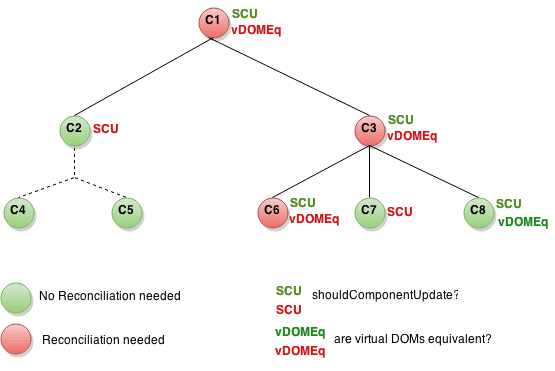
Como shouldComponentUpdate retornó false para el subárbol con raíz en C2, React no intentó renderizar C2, y por lo tanto ni siquiera tuvo que invocar shouldComponentUpdate en C4 y C5.
Para C1 y C3, shouldComponentUpdate retornó true, así que React tuvo que descender a las hojas y verificarlas. Para C6 shouldComponentUpdate retornó true, y dado que los elementos no eran equivalentes React tuvo que actualizar el DOM.
El último caso interesante es C8. React tuvo que renderizar este componente, pero como los elementos de React que devolvió eran iguales a los previamente renderizados, no tuvo que actualizar el DOM.
Nota que React solo tiene que hacer mutaciones DOM para C6, lo cual es inevitable. Para C8, se rescató mediante la comparación de los elementos React representados, y para el subárbol C2 y C7, ni siquiera tuvo que comparar los elementos ya que los rescatamos en shouldComponentUpdate, y render no fue llamado.
Ejemplos
Si la única forma en que tu componente cambie es cuando cambia la variable props.color o el state.count, puedes hacer que shouldComponentUpdate compruebe eso:
class CounterButton extends React.Component {
constructor(props) {
super(props);
this.state = {count: 1};
}
shouldComponentUpdate(nextProps, nextState) {
if (this.props.color !== nextProps.color) {
return true;
}
if (this.state.count !== nextState.count) {
return true;
}
return false;
}
render() {
return (
<button
color={this.props.color}
onClick={() => this.setState(state => ({count: state.count + 1}))}>
Count: {this.state.count}
</button>
);
}
}En este código, shouldComponentUpdate solo esta verificando sí hay algún cambio en props.color o state.count. Si esos valores no cambian, el componente no se actualiza. Si tu componente se vuelve más complejo, podrías usar un patrón similar de hacer una “comparación superficial” entre todos los campos de props y state para determinar si el componente debería actualizarse. Este patrón es lo suficientemente común como para que React proporcione un ayudante para utilizar esta lógica - simplemente hereda de React.PureComponent. Este código es una forma mas simple de lograr lo mismo:
class CounterButton extends React.PureComponent {
constructor(props) {
super(props);
this.state = {count: 1};
}
render() {
return (
<button
color={this.props.color}
onClick={() => this.setState(state => ({count: state.count + 1}))}>
Count: {this.state.count}
</button>
);
}
}La mayoría de las veces, puedes usar React.PureComponent en vez de escribir tu propio shouldComponentUpdate. Sólo hace una comparación superficial, por lo que no puede usarlo si las propiedades o el estado han sido mutados de una manera que una comparación superficial pasaría por alto.
Esto puede ser un problema con estructuras de datos más complejas. Por ejemplo, supongamos que quieres un componente ListOfWords para representar una lista de palabras separadas por comas, con un componente padre WordAdder que te permite hacer clic en un botón para agregar una palabra a la lista. Este código no funciona correctamente:
class ListOfWords extends React.PureComponent {
render() {
return <div>{this.props.words.join(',')}</div>;
}
}
class WordAdder extends React.Component {
constructor(props) {
super(props);
this.state = {
words: ['marklar']
};
this.handleClick = this.handleClick.bind(this);
}
handleClick() {
// This section is bad style and causes a bug
const words = this.state.words;
words.push('marklar');
this.setState({words: words});
}
render() {
return (
<div>
<button onClick={this.handleClick} />
<ListOfWords words={this.state.words} />
</div>
);
}
}El problema es que PureComponent hará una comparación simple entre los valores antiguos y nuevos de this.props.words. Dado que este código muta la matriz wordsen el método handleClick de WordAdder, los valores antiguos y nuevos de this.props.words se compararán como iguales, aunque las palabras actuales de la matriz hayan cambiado. La ListOfWords no se actualizará a pesar de que tiene nuevas palabras que se deben renderizar.
El poder de no mutar los datos
La forma más sencilla de evitar este problema es evitar la mutación de valores que estas utilizando como propiedades o estados. Por ejemplo, el método handleClick anterior podría ser reescrito usando concat:
handleClick() {
this.setState(state => ({
words: state.words.concat(['marklar'])
}));
}ES6 soporta operador de propagación para matrices, lo cual puede hacer esto mas fácil. Si estas usando Create React App, esta sintaxis está disponible por defecto.
handleClick() {
this.setState(state => ({
words: [...state.words, 'marklar'],
}));
};También puedes reescribir el código que muta los objetos para evitar la mutación, de forma similar.Por ejemplo, digamos que tenemos un objeto llamado colormap y queremos escribir una función que cambie colormap.right para que sea 'blue'. Podríamos escribir:
function updateColorMap(colormap) {
colormap.right = 'blue';
}Para escribir esto sin mutar el objeto original, podemos usar el método Object.assign method:
function updateColorMap(colormap) {
return Object.assign({}, colormap, {right: 'blue'});
}updateColorMap ahora devuelve un nuevo objeto, en lugar de mutar el anterior. Object.assign está en ES6 y requiere un polyfill.
La sintaxis de propagación de objetos hace más fácil la actualización de objetos sin mutación:
function updateColorMap(colormap) {
return {...colormap, right: 'blue'};
}Esta funcionalidad fue añadida a JavaScript en ES2018.
Si estás utilizando Create React App, tanto Object.assign y la sintaxis de propagación en objetos están disponibles por defecto.
Cuando te encuentras ante objetos anidados, actualizarlos de manera inmutable puede sentirse complicado. Si te ves ante este problema, échale un vistazo a Immer o immutability-helper. Estas bibliotecas te permiten escribir código altamente legible sin perder los beneficios de la inmutabilidad.